如何使用Revit进行高效建筑设计:新手指南与实用技巧
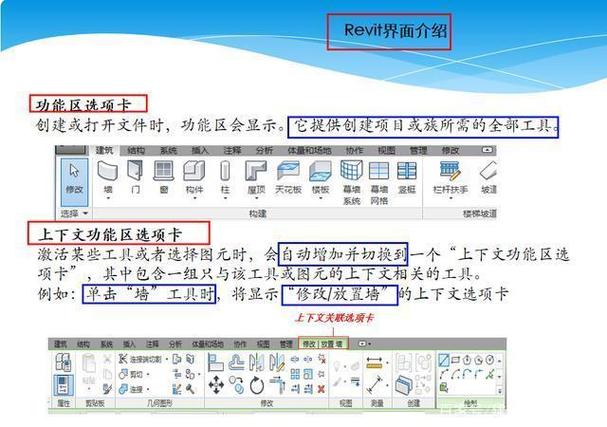
Revit是一款由Autodesk公司开发的建筑信息模型(BIM)软件,被广泛应用于建筑设计、工程设计和施工行业。作为一个集成的设计工具,Revit能够帮助专业人员提高效率、降低错误率、并增强团队协作能力。对于新手来说,掌握Revit的基本操作和核心概念是开展建筑设计工作的第一步。本篇文章将为您提供一份详细的指南,帮助您从零开始熟悉Revit,并通过一些实用技巧提升您的工作效率。
### 第一部分:了解Revit的基本功能
#### 1. Revit的界面介绍
Revit的用户界面以其直观性和功能性著称。打开Revit后,您会看到一个包含菜单栏、功能区和项目浏览器的界面:
- **菜单栏**:位于界面顶部,提供文件、编辑、视图及管理等选项。
- **功能区**:包含各类工具和命令,分为不同的选项卡,如建筑、结构、系统等。
- **项目浏览器**:用于查看和管理项目中的所有视图、图例和族。
- **属性面板**:实时显示所选择对象的属性,便于进行修改。
#### 2. 项目创建与设置
新项目的创建是使用Revit的第一步。在“开始”页面,选择“新建”并选择适合的模板。通常,模板决定了单位设置、视图样式和可用族。
在创建项目时,您需要设置以下关键参数:
- **单位设置**:确保符合项目要求,可以在“管理”→“项目单位”中调整。
- **保存设置**:定期保存项目,以防数据丢失。
- **模板选择**:根据需求选择建筑或结构模板。
### 第二部分:构建模型的基本步骤
#### 1. 创建建筑平面
建筑平面是任何建筑设计的基础。在Revit中,您可以通过以下步骤创建平面图:
- **墙体创建**:通过建筑选项卡中的“墙体”工具绘制平面布局,可以指定高度、厚度和材质。
- **门窗添加**:使用“门窗”工具插入预定义的门窗族,可调整位置尺寸。
- **楼板布置**:使用“楼板”工具勾勒区域,然后指定材料和厚度。
#### 2. 建立三维模型
完成平面图之后,可以切换到三维视图来检查设计的完整性。一般包括以下几个步骤:
- **提升墙体**:通过拉伸或调整高度功能形成三维空间。
- **屋顶设计**:使用“屋顶”工具为建筑添加屋顶,可以选择平屋顶或坡屋顶,并设定倾斜角度。
- **楼梯和栏杆**:在建筑选项卡中找到相应工具设计楼梯和栏杆,确保其连接合理且符合人体工学。
### 第三部分:细化设计与文档编制
#### 1. 材料和纹理
Revit允许用户为模型中的各元素指定材料和纹理,以实现更真实的呈现效果:
- **材料应用**:通过属性面板调整墙体、地板等的材料属性。
- **纹理导入**:支持自定义纹理导入,使得渲染效果更具个性化。
#### 2. 渲染与呈现
在设计流程的后期,渲染是一项重要任务,有助于展示最终效果:
- **场景设置**:调整光照、阴影和透视,确保效果逼真。
- **渲染输出**:选择适合质量的渲染设置,导出图像或动画供展示。
#### 3. 图纸输出
Revit支持自动生成施工图,确保设计意图准确传达给施工方:
- **视图标注**:添加必要的尺寸标注和文字说明。
- **图纸排版**:在图纸快视图中调整视图布局,将多张视图排列在一个图纸上。
- **打印导出**:确定打印设置,导出为PDF或其他格式。
### 第四部分:提高效率的实用技巧
#### 1. 快捷键与自定义
利用快捷键能显著提高工作效率。了解并记住常用快捷键,如WC(创建墙)、DL(删除)等。同时,也可以自定义快捷键,以符合个人使用习惯。
#### 2. 使用族库
Revit拥有丰富的族库,极大地方便了模型的搭建。使用软件自带的族,或下载第三方族库,避免重复创建。
#### 3. 版本控制与协同工作
在多用户环境中,保持文件同步和版本控制至关重要。使用Revit的协同功能,如Worksharing,可以实现多人同时工作,同时确保模型一致性。
### 结论

掌握Revit不仅需要对软件本身的深入了解,还需具备一定的建筑设计基础以及不断学习新技术的热情。通过本指南,希望能够让刚接触Revit的新手迅速上手,并逐步提升自己的设计水平。无论您是学生、初级设计师,还是想要拓展技能的专业人士,Revit都将是您实现高效建筑设计的重要工具。
BIM技术是未来的趋势,学习、了解掌握更多BIM前言技术是大势所趋,欢迎更多BIMer加入BIM中文网大家庭(http://www.wanbim.com),一起共同探讨学习BIM技术,了解BIM应用!
相关培训